Fernbedienung - Logitech Harmony
(→Beschreibung) |
(→Konfiguration) |
||
| Zeile 8: | Zeile 8: | ||
== Konfiguration == | == Konfiguration == | ||
| − | Hier | + | Hier eine kurze Anleitung wie ich meine Harmony 525 für den VDR eingerichtet hab. |
| − | Die Beschreibung hab ich sowohl für das Remote Plugin als auch für | + | Die Beschreibung hab ich sowohl für das Remote Plugin als auch für LIRC mit einem seriellen Empfänger getestet. |
| − | Die | + | Die in der Anleitung ausgewählte Fernbedienung sendet RC5 Code (64 verschiedene Codes) und wurde vom Logitech Support speziell für den VDR eingerichtet. |
| − | Dafür | + | Dafür herzlichen Dank an den Logitech Harmony Support. |
| − | + | ||
=== ToDo === | === ToDo === | ||
| − | Derzeit meint die Harmony Software, dass der VDR in den Tuner Mode | + | Derzeit meint die Harmony Software, dass der VDR in den Tuner Mode geschaltet wird. |
| − | Das könnt ihr einfach ignorieren. Das geht derzeit nur nicht anders weil der VDR ein PVR ist. Das wird in Zukunft | + | Das könnt ihr einfach ignorieren. Das geht derzeit nur nicht anders weil der VDR ein PVR ist. Das wird in Zukunft korrigiert werden. |
Man kann als lautstärkenregelndes Gerät nicht den VDR selbst auswählen. | Man kann als lautstärkenregelndes Gerät nicht den VDR selbst auswählen. | ||
| − | Auch das geht derzeit nur nicht, weil er ein PVR ist und wird in Zukunft | + | Auch das geht derzeit nur nicht, weil er ein PVR ist und wird in Zukunft korrigiert werden. |
Derzeit kann man einfach wie weiter unten beschrieben die Lautstärke Tasten einrichten. | Derzeit kann man einfach wie weiter unten beschrieben die Lautstärke Tasten einrichten. | ||
Im Aktivitäts Modus sind keine Tasten des VDR belegt. | Im Aktivitäts Modus sind keine Tasten des VDR belegt. | ||
| − | Das kann der Logitech Support leider nicht kurzfristig | + | Das kann der Logitech Support leider nicht kurzfristig lösen und wird wohl länger dauern. |
| − | Daher ist | + | Daher ist in der Anleitung auch der Punkt beschrieben. |
| − | === | + | === Anleitung === |
1. Gerät einrichten: | 1. Gerät einrichten: | ||
Geräte - Gerät hinzufügen | Geräte - Gerät hinzufügen | ||
Videorekorder - PVR | Videorekorder - PVR | ||
Hersteller: KLS | Hersteller: KLS | ||
| − | + | Modellnummer: VDR | |
2. Aktivität hinzufügen: | 2. Aktivität hinzufügen: | ||
Version vom 15. April 2006, 14:05 Uhr
Inhaltsverzeichnis |
Beschreibung
Diese Fernbedienungsserie wird von Logitech produziert und zeichnet sich vor allem durch ihre Aktivitäten "Fernsehen", ... aus. Dabei werden alle daran beteiligten Geräte ein und in den richtigen Modus geschaltet. Bei der Konfiguration der Harmony gibt man nur die benutzten Geräte an (Hersteller und Modell) und die Fernbedienung verknüpft die Geräte zu sinnvollen Aktionen. Die Nachteile dieser Fernbedienungen sind:
- die Fernbedienung muss per USB Anschluss über einen PC und Software parametriert werden.
- die Software ist nur unter Microsoft Windows lauffähig.
- diese Software benötigt während der Ausführung einen permanenten Internetzugang inklusive Registrierung bei Logitech.
Konfiguration
Hier eine kurze Anleitung wie ich meine Harmony 525 für den VDR eingerichtet hab. Die Beschreibung hab ich sowohl für das Remote Plugin als auch für LIRC mit einem seriellen Empfänger getestet. Die in der Anleitung ausgewählte Fernbedienung sendet RC5 Code (64 verschiedene Codes) und wurde vom Logitech Support speziell für den VDR eingerichtet. Dafür herzlichen Dank an den Logitech Harmony Support.
ToDo
Derzeit meint die Harmony Software, dass der VDR in den Tuner Mode geschaltet wird. Das könnt ihr einfach ignorieren. Das geht derzeit nur nicht anders weil der VDR ein PVR ist. Das wird in Zukunft korrigiert werden.
Man kann als lautstärkenregelndes Gerät nicht den VDR selbst auswählen. Auch das geht derzeit nur nicht, weil er ein PVR ist und wird in Zukunft korrigiert werden. Derzeit kann man einfach wie weiter unten beschrieben die Lautstärke Tasten einrichten.
Im Aktivitäts Modus sind keine Tasten des VDR belegt. Das kann der Logitech Support leider nicht kurzfristig lösen und wird wohl länger dauern. Daher ist in der Anleitung auch der Punkt beschrieben.
Anleitung
1. Gerät einrichten: Geräte - Gerät hinzufügen Videorekorder - PVR Hersteller: KLS Modellnummer: VDR
2. Aktivität hinzufügen: Aktion Aktion hinzufügen Nein - eine Aktion manuell hinzufügen. Fernsehen PVR anschauen - Fernsehen mit einem Personal Video Recorder (PVR) danach kommen Angaben die von eurer Analge (DD-Decoder / Fernseher) abhängen.
3. Tasten der Fernbedinung in der Aktivität umkonfigurieren: Aktionen PVR anschauen (den Namen kann man natürlich ändern) Ändern der Tastenzuweisung Nun bekommt ihr die Fernbedinung mit all ihren Tasten. Da könnt ihr die Tastenbelegung anpassen.
Mit Lautstärkenregelung über den VDR:
(braucht ihr sie nicht einfach die Tasten nicht konfigurieren (und com0-com2 ungenutzt lassen oder unten zu den LCD Tasten dazu geben und selbst benennen)
Harmony Konfig als Bild
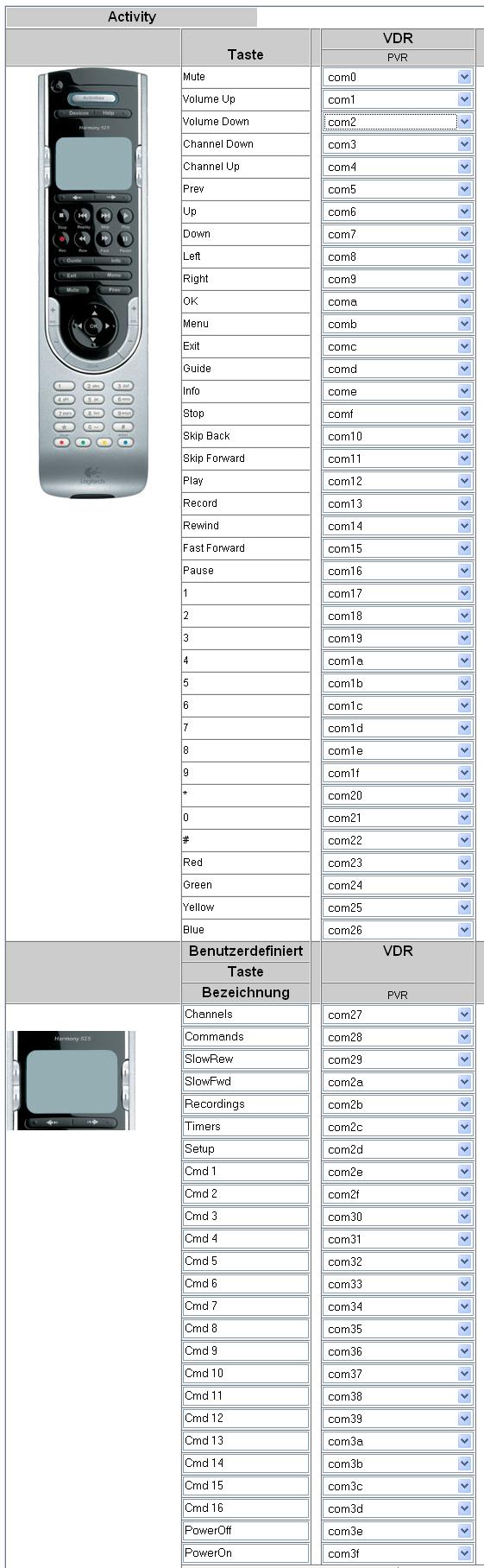
Anmerkung bei Remote Plugin und Lautstärkenregelung: Beim Remote Plugin konnte ich leider die konfigurierte Mute Taste nicht anlernen, statt desen hab ich dafür "Cmd 16" genommen.
Nun noch die lircd.conf und/oder die remote.conf an die passende Stelle einfügen.
Und euren IR-Einschalter auf die Einschalttaste anlernen.
lircd.conf
begin remote
name /tmp/lircd-rc5.conf
bits 13
flags RC5|CONST_LENGTH
eps 30
aeps 100
one 922 858
zero 922 858
plead 937
gap 116048
min_repeat 2
toggle_bit 2
begin codes
mute 0x1780
vol+ 0x1001
vol- 0x1002
ch- 0x1003
ch+ 0x1004
prev 0x1005
up 0x1006
down 0x1007
left 0x1008
right 0x1009
ok 0x100A
menu 0x100B
exit 0x100C
guide 0x100D
info 0x100E
stop 0x100F
replay 0x1010
skip 0x1011
play 0x1012
rec 0x1013
rew 0x1014
fwd 0x1015
pause 0x1016
1 0x1017
2 0x1018
3 0x1019
4 0x101A
5 0x101B
6 0x101C
7 0x101D
8 0x101E
9 0x101F
clear 0x1020
0 0x1021
enter 0x1022
red 0x1023
green 0x1024
yellow 0x1025
blue 0x1026
channels 0x1027
commands 0x1028
slowrew 0x1029
slowfwd 0x102A
recordings 0x102B
timers 0x102C
setup 0x102D
user1 0x102E
user2 0x102F
user3 0x1030
user4 0x1031
user5 0x1032
user6 0x1033
user7 0x1034
user8 0x1035
user9 0x1036
user10 0x1037
user11 0x1038
user12 0x1039
user13 0x103A
user14 0x103B
user15 0x103C
user16 0x103D
poweroff 0x103E
poweron 0x103F
end codes
end remote
remote.conf (LIRC)
LIRC.Up up LIRC.Down down LIRC.Menu menu LIRC.Ok ok LIRC.Back exit LIRC.Left left LIRC.Right right LIRC.Red red LIRC.Green green LIRC.Yellow yellow LIRC.Blue blue LIRC.0 0 LIRC.0 prev LIRC.1 1 LIRC.2 2 LIRC.3 3 LIRC.4 4 LIRC.5 5 LIRC.6 6 LIRC.7 7 LIRC.8 8 LIRC.9 9 LIRC.Play play LIRC.Pause pause LIRC.Stop stop LIRC.Record rec LIRC.FastFwd fwd LIRC.FastRew rew LIRC.JumpFwd skip LIRC.JumpRew replay LIRC.JumpFwdSlow slowfwd LIRC.JumpRewSlow slowrew LIRC.Power poweroff LIRC.Channel+ ch+ LIRC.Channel- ch- LIRC.Volume+ vol+ LIRC.Volume- vol- LIRC.Mute mute LIRC.Audio info LIRC.Schedule guide LIRC.Channels channels LIRC.Timers timers LIRC.Recordings recordings LIRC.Setup setup LIRC.Commands commands LIRC.User1 user1 LIRC.User2 user2 LIRC.User3 user3 LIRC.User4 user4 LIRC.User5 user5 LIRC.User6 user6 LIRC.User7 user7 LIRC.User8 user8 LIRC.User9 user9
remote.conf (Remote Plugin mit IR-Empfang via CI)
remote-event2._Setup /proc/av7110_ir 00000000 0 remote-event2.Up 0000000100010007 remote-event2.Down 0000000100010008 remote-event2.Menu 000000010001000C remote-event2.Ok 000000010001000B remote-event2.Back 000000010001000D remote-event2.Left 0000000100010009 remote-event2.Right 000000010001000A remote-event2.Red 0000000100010024 remote-event2.Green 0000000100010025 remote-event2.Yellow 0000000100010026 remote-event2.Blue 0000000100010027 remote-event2.0 0000000100010022 remote-event2.1 0000000100010018 remote-event2.2 0000000100010019 remote-event2.3 000000010001001A remote-event2.4 000000010001001B remote-event2.5 000000010001001C remote-event2.6 000000010001001D remote-event2.7 000000010001001E remote-event2.8 000000010001001F remote-event2.9 0000000100010020 remote-event2.Play 0000000100010013 remote-event2.Pause 0000000100010017 remote-event2.Stop 0000000100010010 remote-event2.Record 0000000100010014 remote-event2.FastFwd 0000000100010016 remote-event2.FastRew 0000000100010015 remote-event2.JumpFwd 0000000100010012 remote-event2.JumpRew 0000000100010011 remote-event2.JumpFwdSlow 000000010001002B remote-event2.JumpRewSlow 000000010001002A remote-event2.Power 000000010001003F remote-event2.Channel+ 0000000100010005 remote-event2.Channel- 0000000100010004 remote-event2.Volume+ 0000000100010002 remote-event2.Volume- 0000000100010003 remote-event2.Mute 000000010001003E remote-event2.Audio 000000010001000F remote-event2.Schedule 000000010001000E remote-event2.Channels 0000000100010028 remote-event2.Timers 000000010001002D remote-event2.Recordings 000000010001002C remote-event2.Setup 000000010001002E remote-event2.Commands 0000000100010029 remote-event2.User1 000000010001002F remote-event2.User2 0000000100010030 remote-event2.User3 0000000100010031 remote-event2.User4 0000000100010032 remote-event2.User5 0000000100010033 remote-event2.User6 0000000100010034 remote-event2.User7 0000000100010035 remote-event2.User8 0000000100010036 remote-event2.User9 0000000100010037